Fotos haben noch einige andere Eigenschaften als normale Dateien. Beispielsweise sind der Ort und die Personen darauf wichtig, was bei einer Excel-Tabelle eher nicht der Fall ist. Die kostenlose App digiKam ist da eine tolle Unterstützung!
Nach der Installation folgt der erste Einrichtungsvorgang, und hier solltet Ihr auf eine Einstellung achten: Die App speichert die Tags in einer eigenen Datenbank. Das ist schön, nutzt Euch aber eben nur in der Apps selbst etwas. Darum aktiviert im Dialog Informationen zu Dateien hinzufügen. Dann schreibt die App Eure Infos in die EXIF-Daten der Bilder, sodass sie auch in anderen Apps nutzbar sind!
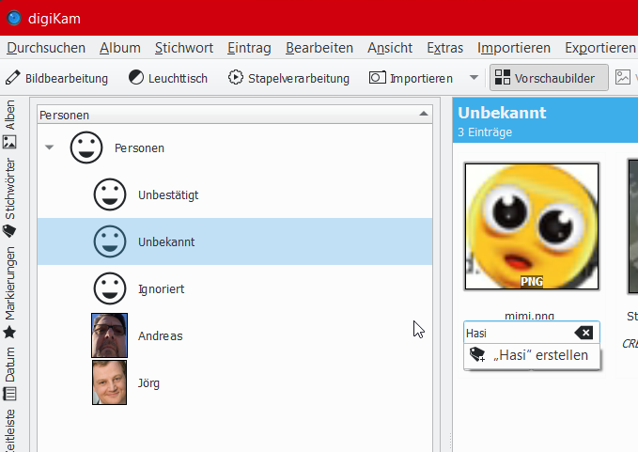
- Die App verwendet im Standard den Bilder-Ordner aus den Bibliotheken. Das könnt Ihr ändern, indem Ihr unter Einstellungen > digiKam einrichten weitere Ordner hinzufügt.
- Es dauert einen Moment, bis alle Bilder in der Voransicht angezeigt werden, weil die App erst einmal die Ordner durchsuchen und die Miniansichten der Bilder laden muss.
- Als Erstes markiert alle Bilder und klickt dann mit der rechten Maustaste hinein. Klickt dann auf Nach Gesichtern suchen. Die App analysiert jetzt die Bilder und weist Ihnen Gesichter zu, sortiert dabei gleiche Gesichter zueinander. Klickt ein Bild an, dann könnt Ihr ihm eine Person zuweisen.
- Bei neuen Bildern wird die Person automatisch zugeordnet, wenn sie dem ersten Bild nur halbwegs ähnlich sieht.
- Ebenfalls über die rechte Maustaste könnt Ihr einem Bild eine Stichwörter zuweisen. Stichwörter sind nichts anderes als Tags.
- Auch Markierungen wie Bewertungen und Kategorien könnt ihr hier vergeben.
Das Programm hat eine unglaubliche Vielzahl von Funktionen. Wenn Ihr viele Bilder verarbeitet, dann nehmt Euch ein wenig Zeit, um es kennenzulernen.





